
Neste tutorial vamos trazer as semanas do ano no Excel informando sua posição, ou seja, informando quando ela começa e quando termina. A fórmula fica um pouco grande e por isso é necessário bastante atenção, no entanto, fazendo a primeira célula, as demais são bem simples.
Primeiramente, deve-se criar uma coluna de data colocando o primeiro dia do ano na primeira coluna:
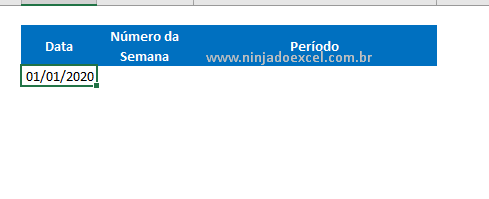 Na segunda linha desta coluna some a data + 7 e use a alça de preenchimento até o final:
Na segunda linha desta coluna some a data + 7 e use a alça de preenchimento até o final:
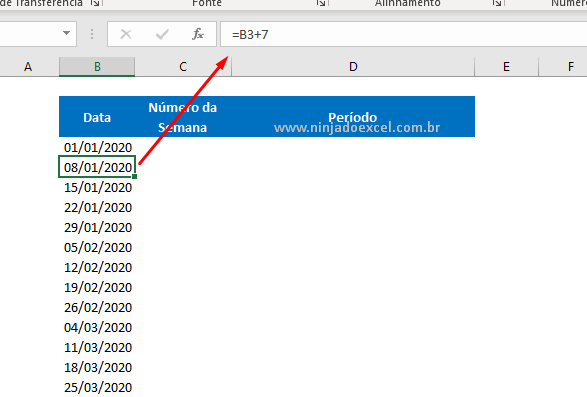
Cadastre seu email aqui no blog para receber em primeira mão todas as novidades, posts e videoaulas que postarmos.
Receber conteúdos de Excel
Preencha abaixo para receber conteúdos avançados de Excel.
Fique tranquilo, seu e-mail está completamente SEGURO conosco!
É muito importante que você me adicione na sua lista de contatos, para que os próximos emails não caiam no SPAM. Adicione este email: [email protected]
Em seguida, use a função NÚMSEMANA para encontrar a posição desta semana no ano:
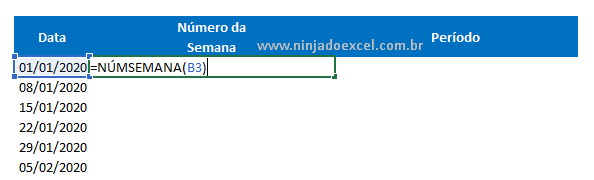
Mais uma vez use a alça de preenchimento:
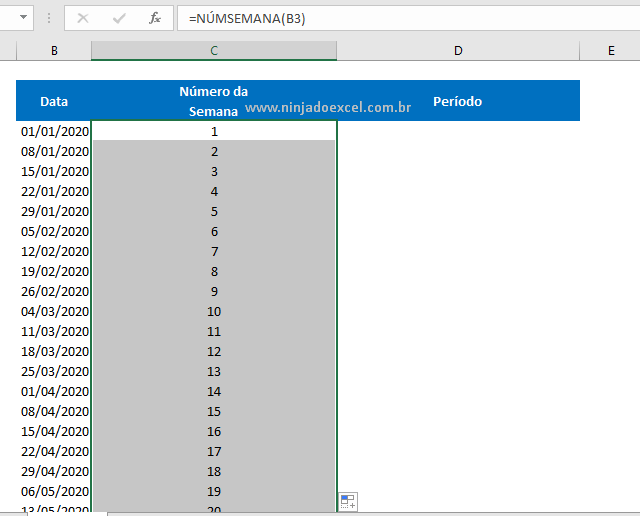
Para chegarmos ao nosso objetivo, vamos usar as funções: Dia, Mês e Concatenar para juntar todas as nossas informações.
Abra a função Concatenar, chame a função Dia e busque o dia da primeira coluna. Insira a frase “ de ”:
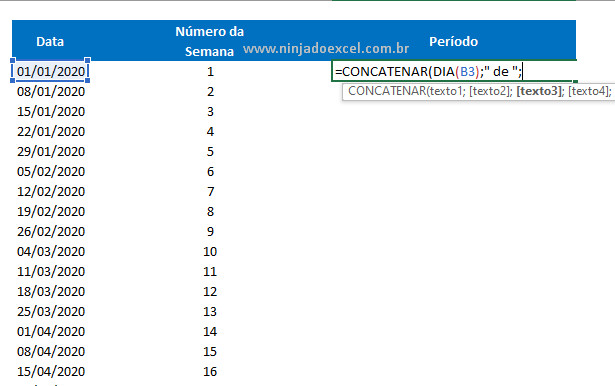
Em seguida, você deve chamar a função Mês para buscar o mês referente a data daquela linha, mas, antes de chamar a função Mês, chame a PROCV e somente depois a função Mês. Para matriz_tabela temos uma tabela de meses ao lado. Nosso núm_índice é o 2 e o Intervalo é 0 (não esqueça de fixar a matriz):
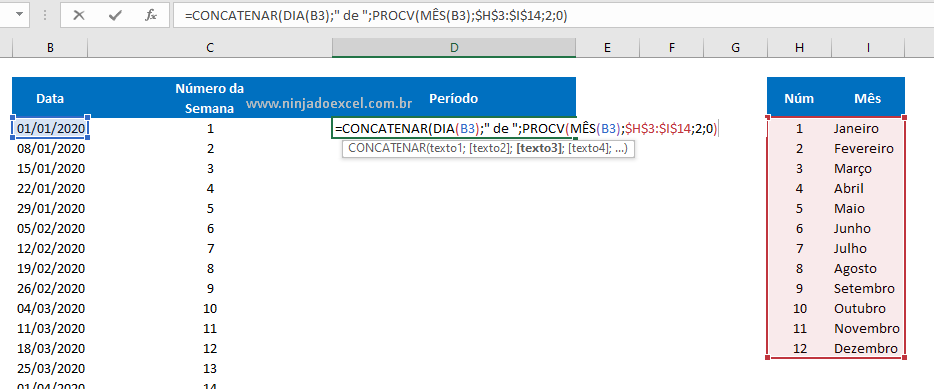
Nota: Caso não fizéssemos só teríamos o número do mês, então usamos a função PROCV para buscarmos o nome do mês.
Insira a frase “ até ”:
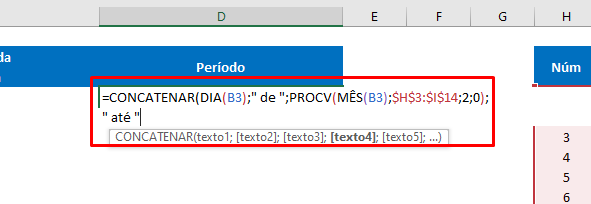
Chame mais uma vez a função DIA com referência na célula da segunda linha menos 1:
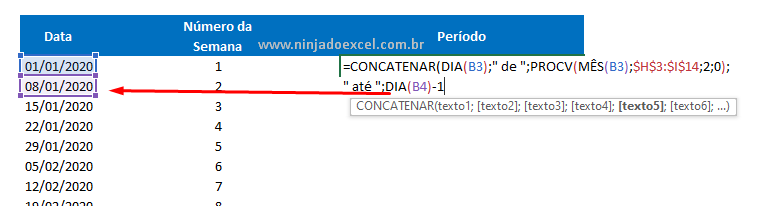
Mais uma vez insira a frase “ de ” e depois chame a PROCV e somente depois a função Mês. Para matriz_tabela temos uma tabela de meses ao lado. Nosso núm_índice é o 2 e o Intervalo é 0 (não esqueça de fixar a matriz):
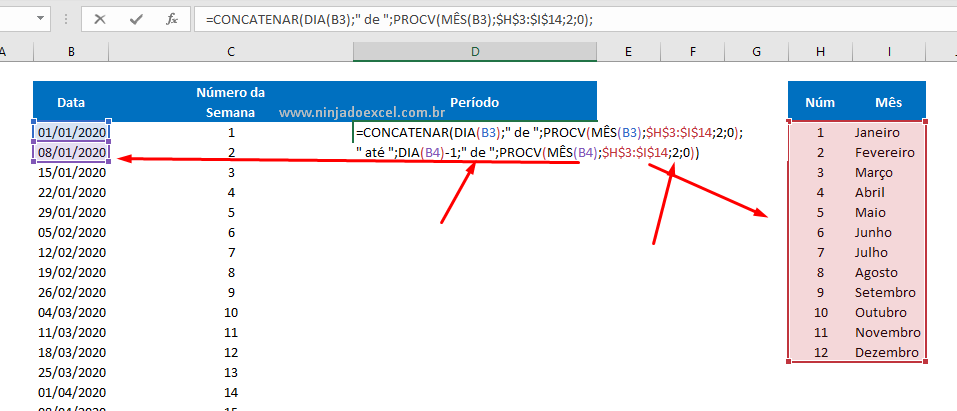
Posteriormente, pressione Enter e vemos o primeiro resultado:
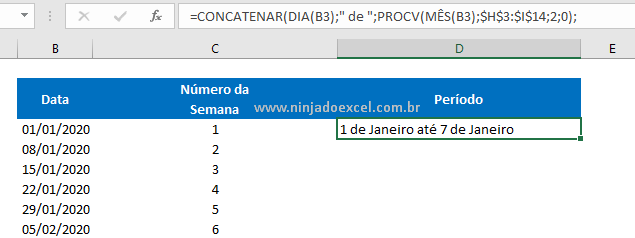
Agora é só puxar a alça de preenchimento para baixo que terá todos os resultados.
Só precisamos tratar a última célula onde devemos informar manualmente que vai até 31 de Dezembro:
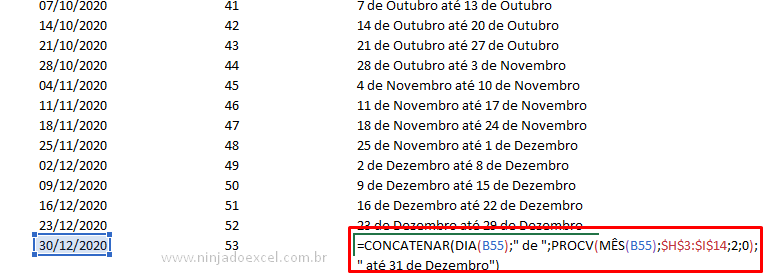
Curso de Excel Básico ao Avançado:
Quer aprender Excel do Básico ao Avançado passando por Dashboards? Clique na imagem abaixo e saiba mais sobre este curso.

Enfim, gostou destas possibilidades? Deixe seu comentário sobre a função!
Posts Relacionados:













